非请勿入 使用Windows 10命令行版的沙盒系统
俞木发
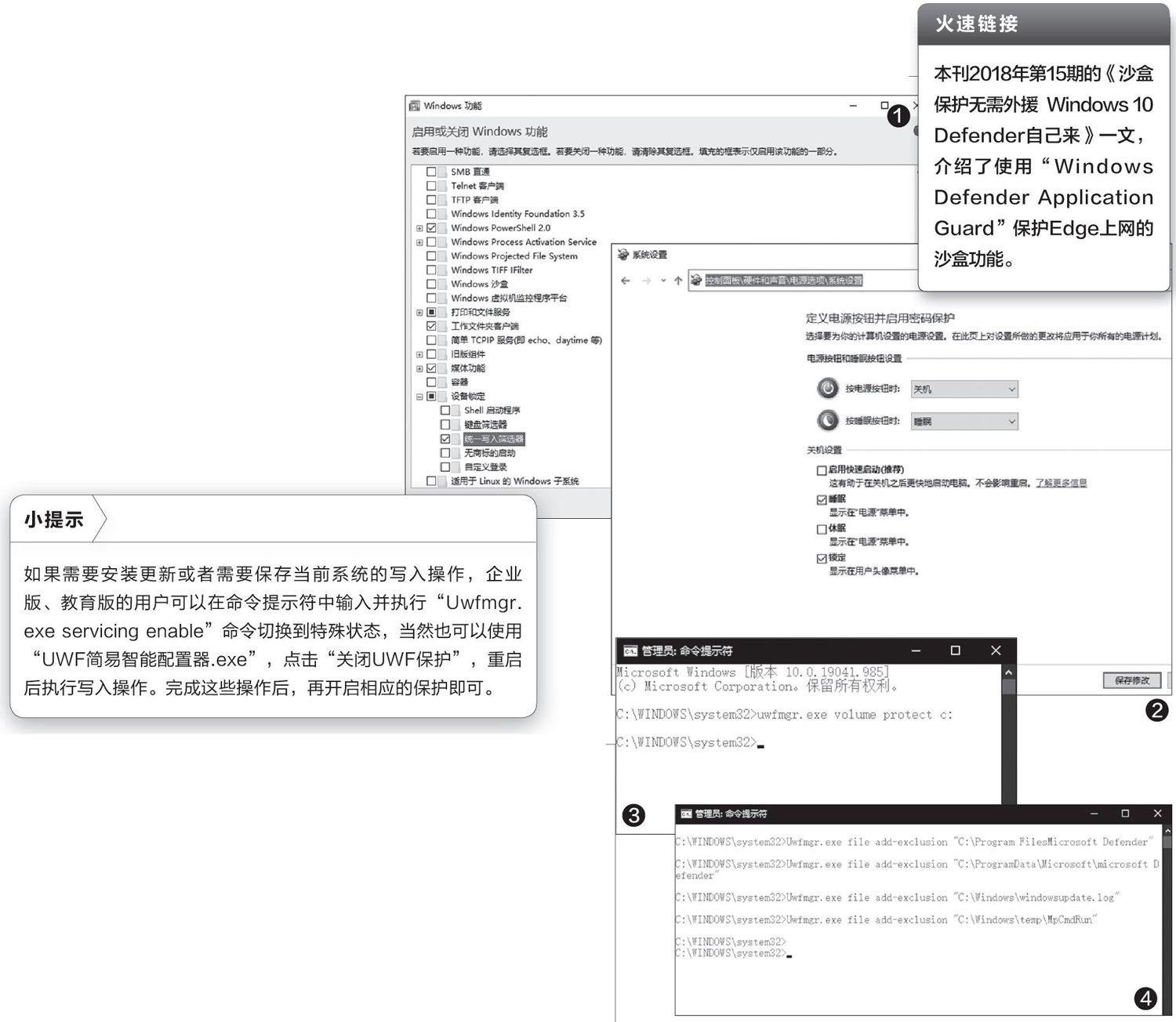
什么是命令行版的“UWF沙盒系统”
简单地说,沙盒系统就是在当前的Windows上启动一个虚拟系统,它会接管实际操作中对磁盘的写入,并将写入操作重定向到虚拟覆盖区(可以是内存或者本地硬盘)中,重启后会将覆盖区中的内容清零,从而实现对当前系统的保护。命令行版的沙盒系统对应的是“统一写入筛选器”组件(以下称之为“UWF沙盒系统”),不过系统默认没有安装该组件,我们只需在任务栏搜索框中输入
“启用或关闭Windows功能”,接着在打开的窗口中展开
“设备锁定”,勾选“统一写入筛选器”,点击“确定”即可完成安装(图1)。
注意:使用Windows 10企业版、教育版的用户安装完成“统一写入筛选器”后,重启就可以在命令提示符下直接使用;专业版的用户安装完上述的组件后,还需要自行下载“UWF简易智能配置器”,然后在这个程序中才能手动启用“UWF沙盒系统”。其他版本的Windows 10则不支持“UWF沙盒系统”。
如何使用“UWF沙盒系统”
通过上述的方法安装“UWF沙盒系统”并重启后,我们就可以开始准备使用了。不过在启用了“快速关机”的Windows上,关机时“UWF沙盒系统”不会清除覆盖区中的数据。因此我们还要手动将“快速启动”关闭。依次展开“控制面板一硬件和声音一电源选项”,点击“选择电源按钮的功能”,在打开的窗口中点击“更改当前不可用的设置”,然后去除“启用快速启动”前的勾选即可(图2)。
比如现在我们要使用“UWF沙盒系统”保护电脑的C盘,使用企业版、教育版的用户以管理员身份启动命令提示符,输入“uwfmgr.exe volume protect c:”命令并回车(图3)。
接着按提示重启电脑。再次进入系统后,现在大家测试T在C盘安装一些软件,或者删除其中的某些文件。再次重启后进入系统,可以发现之前安装的软件会自动消失,被删除的文件则会自动恢复,保护效果就像没有对电脑执行过任何操作一样。
当然全盘保护可能会给自己的使用带来不便。我们可以手动添加需要排除的文件(夹)。比如为了更好地保护系统安全,现在需要将“Windows Defender”文件夹排除掉(这样可以自动保存升级的病毒库、扫描配置等设置)。同上在命令提示符后输入下列的命令(每行命令完成后需要回车确认)(图4)。
Uwfmgr.exe file add-exclusion"C:\ProgramFilesMicrosoft Defender"
Uwfmg r.exe file add-exclusion"C:\Program Data\Microsoft\microsoft Defender"
Uwfmgr.exe file add-exclusion"C:\Windows\windowsupdate.log"
Uwfmgr.exe file add-exclusion"C:\Windows\temp\MpCmdRun"
我們只要在“add-exclusion"参数后添加上需要排除的文件(夹)的具体路径(文件夹名称有空格者请用双引号标注),这样重启后下次这些文件(夹)的内容就可以自动保存70大家可以自行添加其他需要排除的文件(夹)。
使用专业版的用户,请到“https:∥www.xyboot.com/uwf easy smart config/”下载“UWF简易智能配置器exe”(也支持企业版、教育版)。启动软件后打开的是一个GUI配置界面,比如现在需要对C盘添加保护并排除上述的目录,按提示在“目标状态(重启生效)”下设置好工作类型,使用大内存(如8GB以上)的用户建议设置为RAM,最大缓存和严重阈值设置为内存总容量一半(即4GB);在“保护分区”中输入“C:”,在“保护排除”下将保存Windows Defender设置的上述4个文件(夹)逐一地添加到列表中。最后点击“手动启用UWF保护”,这样系统会自动重启(图5)。
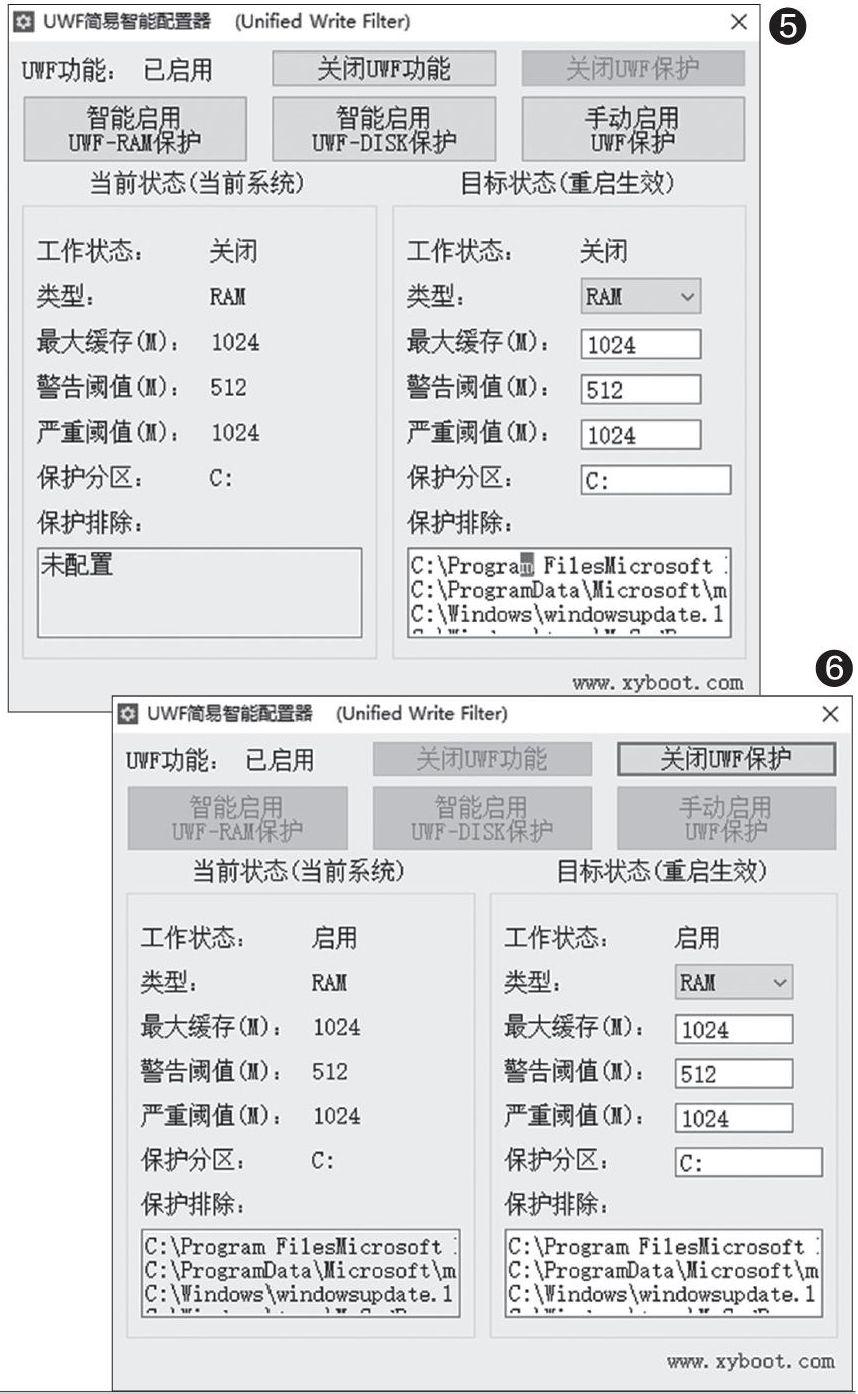
注意:
对于使用小内存(如4GB以下)的用户,如果工作类型使用“RAM”(UWF沙盒系统默认设置),容易造成系统可用内存的不足。建议将工作类型设置为“DISK”,这样会使用硬盘区域来保存写入数据,不过由于硬盘写入速度较慢,会略微影响关机速度。
重启后再次启动该软件,可以看到“手动启用UWF保护”按钮会变为灰色不可用,并且会在“当前状态(当前系统)”下看到受保护的分区和排除文件(夹)。保护后的效果和企业版、教育版运行命令行是一致的(图6)。
“UWF沙盒系统”由于没有客户端,因此和常见的沙盒系统相比,不仅占用的资源更少,而且支持命令行启动,这样可以和任务计划程序、用户账户登录结合使用。比如设置用指定账户(如孩子账户)登录后启动保护,可以更好地保护系统的安全。

